通過 5 種專業但簡單的方法將 iPhone 同步到新電腦
 來自 黃 / 27年2022月09日00:XNUMX
來自 黃 / 27年2022月09日00:XNUMX 大多數 iPhone 用戶都有自定義將 iPhone 同步到計算機進行備份以防止數據丟失,以便他們可以在需要時將數據從備份恢復到 iPhone。 一段時間後,您必須將 iPhone 同步到新計算機,因為您已更改為另一台計算機或計算機的存儲空間不足等。
那麼,問題來了,如何將 iPhone 同步到新電腦? 這樣做的最佳選擇是什麼?
別擔心,這篇文章將向您展示將 iPhone 同步到帶有或不帶有 iTunes 的新計算機的最佳選項。
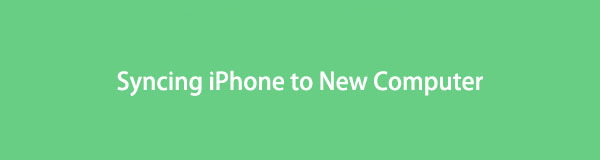

指南清單
第 1 部分。 使用 iTunes 將 iPhone 同步到新計算機
在 Apple 方式中,iTunes 是最常用的在設備和計算機之間管理 iOS 數據的方法。 除了備份和恢復 iPhone 數據外,您還可以使用它將 iPhone 同步到計算機。
通常,iTunes 會在設備通過 USB 數據線連接到計算機後自動同步您的 iPhone 數據,如果您之前使用同一台計算機和互聯網連接完成此操作,甚至可以通過無線方式無線同步您的 iPhone 數據。
但是,如果您之前沒有將 iPhone 連接到這台電腦或更換到另一台新電腦,您也可以按照演示手動將 iPhone 同步到新電腦。
步驟 1在電腦上運行 iTunes,通過 USB 數據線連接 iPhone。
步驟 2在iPhone屏幕上,點擊 讓 彈出按鈕。
步驟 3檢測後可以看到 設備 頂部菜單欄下的圖標,單擊它。
步驟 4點擊 Sync 底部的按鈕。
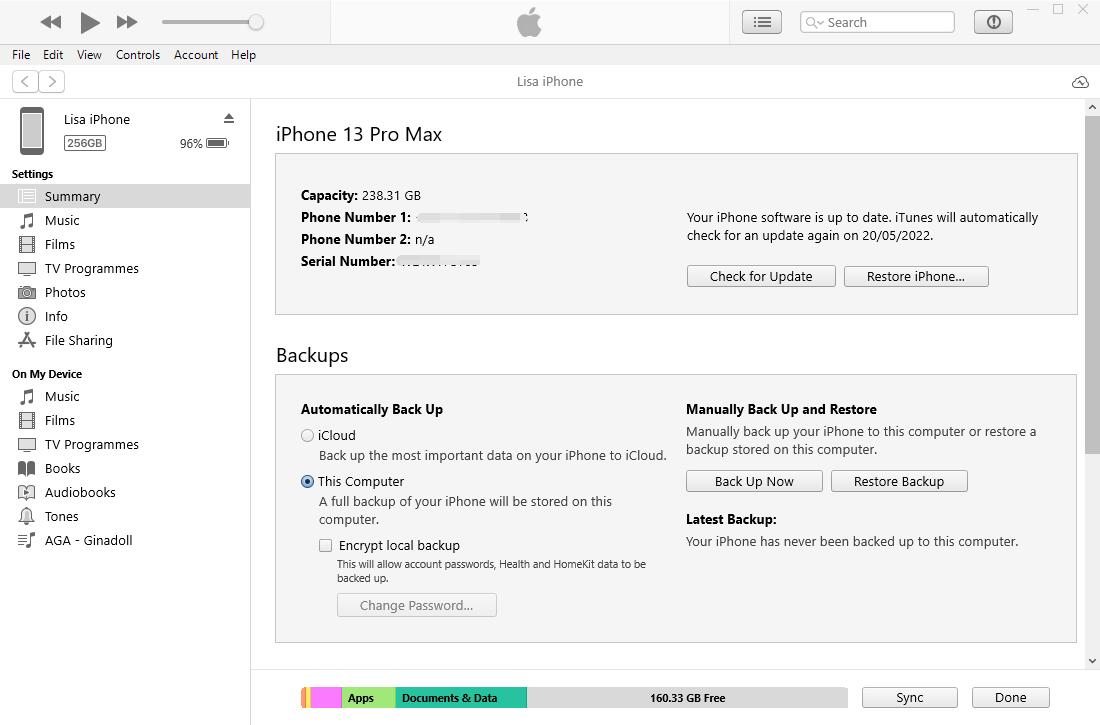
您還可以滾動下載以選中通過 Wi-Fi 與此 iPhone 同步旁邊的框,然後您可以使用 iTunes 訪問您的 iPhone,而無需 USB 電纜連接。sync-with-this-iphone-over-wifi
電腦上已經更新到最新版macOS的用戶,請移步下一部分升級教程。
第 2 部分。通過 Finder 將 iPhone 同步到新計算機
Finder 已經在更新的 macOS 上取代了 iTunes,你必須在 Mac 上用它來管理你的 iPhone 數據。 如果這是您第一次將 iPhone 同步到新計算機,請按照以下說明進行操作。
步驟 1將 iPhone 連接到 Mac 並轉到 Finder。
步驟 2點擊設備圖標,選擇 總 從界面。 如果您只想同步特定數據,您還可以選擇其他選項卡。
步驟 3發現 備份 標籤,選擇 將 iPhone 上的所有數據備份到這台 Mac.
步驟 4點擊 Sync 按鈕。
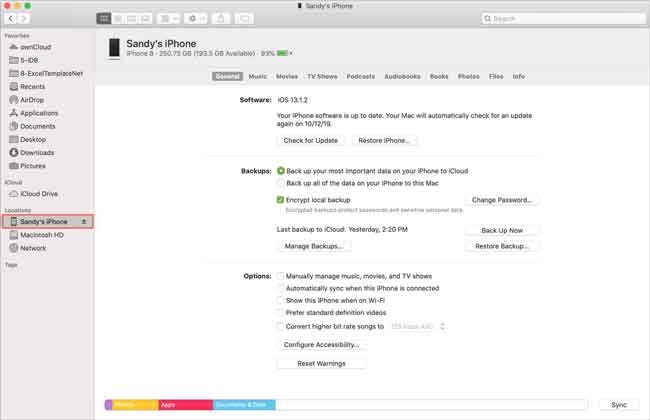
上述方法可以幫助您將所有 iPhone 數據同步到新計算機,您還可以有選擇地將特定數據從 iPhone 傳輸到計算機。 但是,如果您不熟悉這些工具,使用 iTunes 或 Finder 的操作並非輕而易舉。
因此,我們將介紹 Apple 的 3 種替代方法,以幫助您將 iPhone 完全或選擇性地同步到新計算機。
第 3 部分。 通過 FoneTrans for iOS 將 iPhone 同步到新計算機而不會丟失數據
適用於iOS的FoneTrans 是一個專業的程序,使您能夠在 iOS 設備和計算機之間傳輸數據。 它支持各種數據類型,包括照片、視頻、聯繫人、消息等。它甚至可以在點擊幾下就可以製作鈴聲或轉換 HEIC 格式。
使用iOS版FoneTrans,您將可以自由地將數據從iPhone傳輸到計算機。 您不僅可以將iPhone短信傳輸到計算機,而且可以將照片,視頻和聯繫人輕鬆地移動到PC。
- 輕鬆傳輸照片,視頻,聯繫人,WhatsApp和更多數據。
- 傳輸前預覽數據。
- 提供iPhone,iPad和iPod touch。
同樣,它當然可以將 iPhone 數據同步到新計算機,包括 Windows 和 Mac,如下所示。
步驟 1下載並安裝 適用於iOS的FoneTrans 在計算機上,然後運行它並將 iPhone 連接到計算機。
步驟 2從左側面板中選擇要同步到新計算機的數據,然後選中您喜歡的數據旁邊的框。

步驟 3點擊 出口 圖標並選擇一個本地文件夾來保存它們。

如果您還想從或向 iTunes 資料庫傳輸數據,在計算機上通過簡單的點擊也可以為您提供幫助。
使用iOS版FoneTrans,您將可以自由地將數據從iPhone傳輸到計算機。 您不僅可以將iPhone短信傳輸到計算機,而且可以將照片,視頻和聯繫人輕鬆地移動到PC。
- 輕鬆傳輸照片,視頻,聯繫人,WhatsApp和更多數據。
- 傳輸前預覽數據。
- 提供iPhone,iPad和iPod touch。
第 4 部分。 如何在不使用 FoneLab HyperTrans 擦除的情況下將 iPhone 同步到新計算機
如果您還想將 iPhone 同步到 Android,您應該選擇 FoneLab 超傳輸. 這是在計算機、iPhone 和 Android 手機之間傳輸數據的有效方法。 並且支持照片、聯繫人、視頻、音樂文件和視頻。 因此,如果您想將 iPhone 同步到計算機,您不應該錯過它。 以下是詳細步驟。
將數據從iPhone,Android,iOS,計算機傳輸到任何地方,而不會造成任何損失。
- 在iPhone,iPad,iPod touch和Android之間移動文件。
- 將文件從iOS導入到iOS或從Android導入到Android。
- 將文件從iPhone / iPad / iPod / Android移動到計算機。
- 將文件從計算機保存到iPhone / iPad / iPod / Android。
步驟 1下載程序並安裝 FoneLab 超傳輸 在計算機上,然後它將自動啟動。 之後將 iPhone 插入計算機。

步驟 2在主界面,從左側選擇數據類型,然後選擇要同步的所有項目。

步驟 3點擊 出口 圖標並選擇一個文件夾。
但是,這個程序在 Mac 上不可用。 因此,您必須從這篇文章中選擇另一個。
將數據從iPhone,Android,iOS,計算機傳輸到任何地方,而不會造成任何損失。
- 在iPhone,iPad,iPod touch和Android之間移動文件。
- 將文件從iOS導入到iOS或從Android導入到Android。
- 將文件從iPhone / iPad / iPod / Android移動到計算機。
- 將文件從計算機保存到iPhone / iPad / iPod / Android。
第 5 部分。 如何使用 FoneLab iOS 數據備份和恢復將 iPhone 同步到新計算機而不擦除
FoneLab iOS數據備份和還原 是一款功能強大的電腦工具,主要用於備份和恢復 iPhone、iPad 和 iPod Touch 數據。 您應該知道,它允許您根據需要備份或恢復所有或特定數據,它可以大大節省您的存儲空間和時間。
如果您要一鍵將 iPhone 同步到計算機,請選擇這一項。
FoneLab使您能夠備份和還原iPhone / iPad / iPod,而不會丟失數據。
- 輕鬆將iOS數據備份和還原到PC / Mac。
- 在從備份還原數據之前,請詳細預覽數據。
- 選擇性備份和還原iPhone,iPad和iPod touch數據。
步驟 1點擊 下載 按鈕並等待它完成,然後單擊它並按照說明進行安裝 FoneLab iOS數據備份和還原 在電腦上面。
步驟 2在電腦上打開並點擊 iOS數據備份和還原 > iOS數據備份 在主界面上。
步驟 3您將被要求選擇 標準備份或加密備份,然後單擊 開始 按鈕。
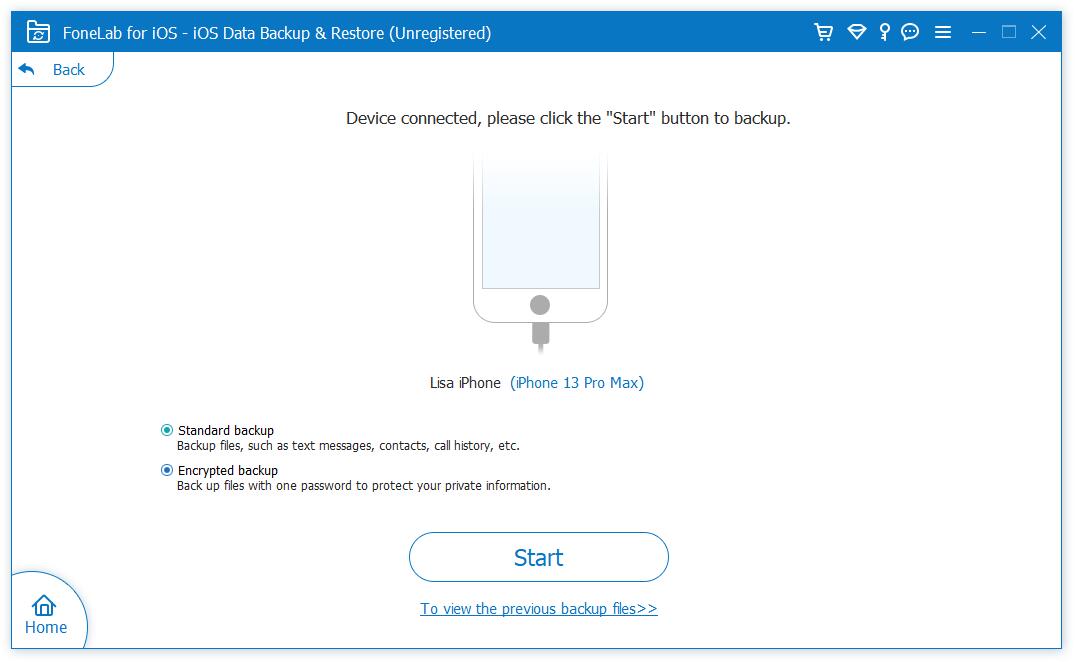
步驟 4選擇您要備份的數據,當然您可以根據需要檢查所有數據。 點擊 下一頁 按鈕。
步驟 5選擇一個文件夾以將您的 iPhone 數據保存在計算機上,然後單擊 備份 彈出窗口上的按鈕。
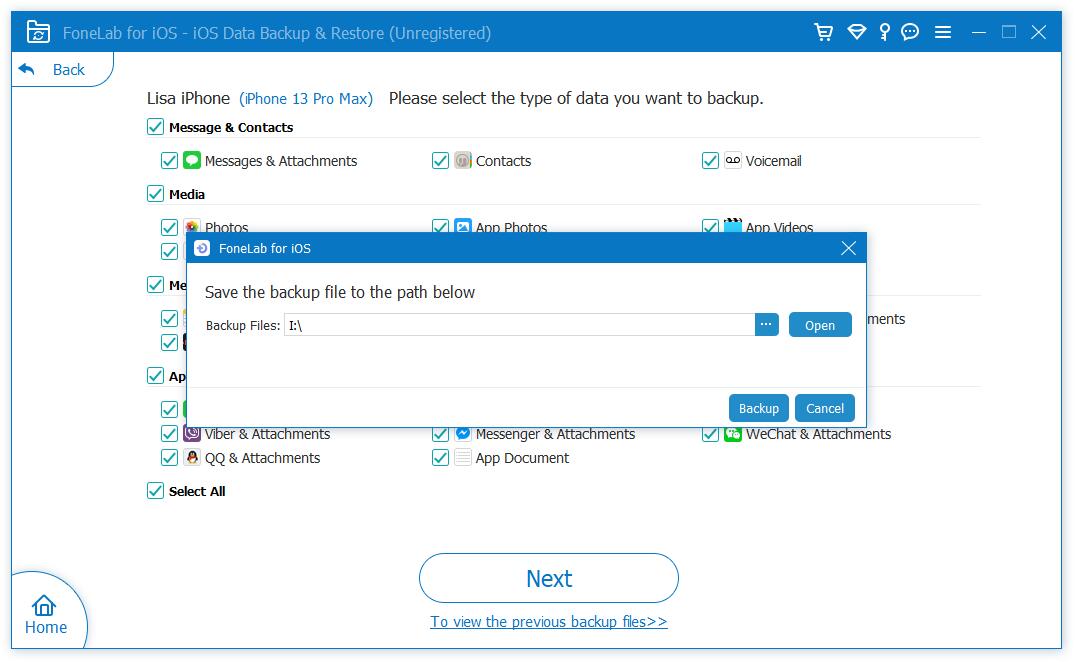
這就是 5 種行之有效的方法,讓您無需複雜的程序即可將 iPhone 同步到新計算機。 請仔細閱讀並相應地選擇一個。
FoneLab使您能夠備份和還原iPhone / iPad / iPod,而不會丟失數據。
- 輕鬆將iOS數據備份和還原到PC / Mac。
- 在從備份還原數據之前,請詳細預覽數據。
- 選擇性備份和還原iPhone,iPad和iPod touch數據。
第 6 部分。有關如何將 iPhone 同步到新計算機的常見問題解答
如何將 iTunes 同步到新電腦?
當然,您可以按照詳細說明將 iTunes 庫移動到另一台新計算機,但其過程很複雜。 您可以在計算機上嘗試 FoneTrans for iOS 以訪問 iTunes 庫並將相關數據移動到外部驅動器,然後將它們移動到新計算機。
您可以將 iPhone 同步到多台計算機嗎?
是的,您可以將 iPhone 同步到多台計算機,但您的資料庫將是獨一無二的。
好吧,這就是我們要為所有 iPhone 用戶介紹的所有內容,以將 iPhone 同步到新計算機或其他地方。 有 5 種選擇,最推薦的是 FoneLab 工具。
為什麼不立即下載並享受他們的好處!
FoneLab使您能夠備份和還原iPhone / iPad / iPod,而不會丟失數據。
- 輕鬆將iOS數據備份和還原到PC / Mac。
- 在從備份還原數據之前,請詳細預覽數據。
- 選擇性備份和還原iPhone,iPad和iPod touch數據。
